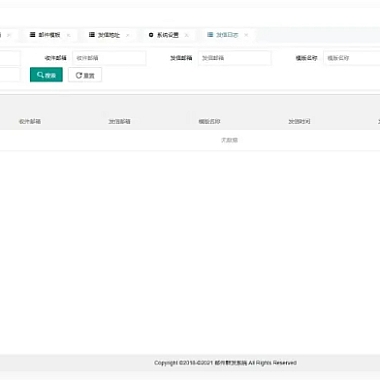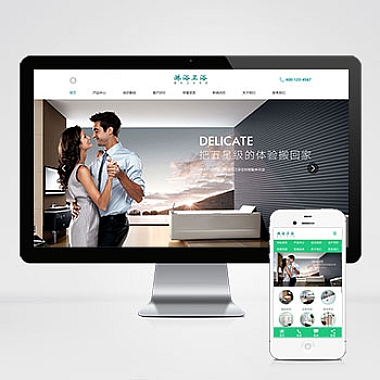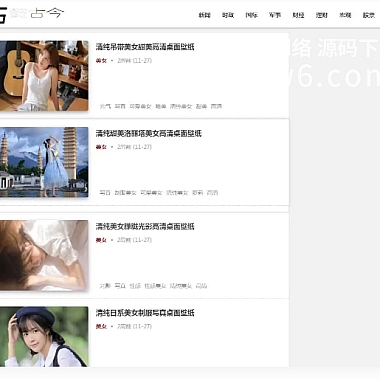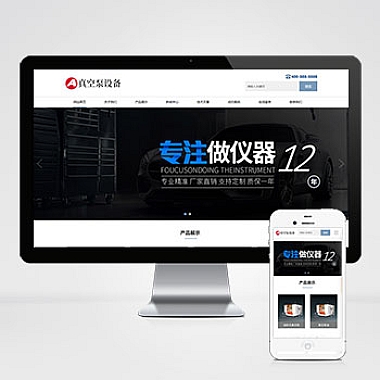linux截图-linux截图快捷键设置
在Linux系统中,截图是一项非常常见的操作。无论是在工作中需要截取屏幕上的信息,还是在日常生活中想要分享一些有趣的内容,截图都是一个非常方便的工具。对于一些新手用户来说,可能不太熟悉Linux系统中的截图快捷键设置。介绍如何在Linux系统中设置截图快捷键,让你轻松掌握这项技能。
我们需要知道,在Linux系统中,截图的快捷键设置是可以自定义的。这意味着你可以根据自己的喜好和习惯,设置适合自己的快捷键。接下来,我将介绍一种常见的设置方法。
在Linux系统中,我们可以使用一个名为“gnome-screenshot”的程序来实现截图功能。这个程序提供了多种截图选项,包括截取整个屏幕、截取当前窗口以及截取选定区域等。要设置截图快捷键,我们需要使用一个名为“Keyboard”的应用程序,它可以让我们轻松地自定义系统的快捷键。
打开“Keyboard”应用程序。在应用程序列表中,你可以找到这个应用程序并点击打开。接下来,点击“Shortcuts”选项卡,然后选择“Custom Shortcuts”。在右侧的窗口中,你将看到一个“+”按钮,点击它可以添加一个新的快捷键。
在弹出的窗口中,你需要填写三个字段:名称、命令和快捷键。在名称字段中,你可以输入一个你喜欢的名称,比如“截图”。在命令字段中,你需要输入截图命令的完整路径,即“gnome-screenshot”。在快捷键字段中,你可以设置一个你喜欢的快捷键。比如,你可以选择“Ctrl+Shift+S”。
完成上述步骤后,你只需要按下你设置的快捷键,就可以进行截图了。如果你选择的是“Ctrl+Shift+S”,那么在按下这个组合键后,屏幕将会变暗一下,然后你可以用鼠标选择你想要截图的区域。选择完成后,截图将会自动保存在你的“图片”文件夹中。
通过设置快捷键,你可以轻松地进行截图操作,提高你的工作效率。无论是在工作中需要截取屏幕上的信息,还是在日常生活中想要分享一些有趣的内容,截图都是一个非常方便的工具。希望对你有所帮助,让你更好地使用Linux系统中的截图功能。
截图是Linux系统中的一项非常实用的功能。通过设置截图快捷键,你可以轻松地进行截图操作,提高你的工作效率。希望对你有所帮助,让你更好地使用Linux系统中的截图功能。